ככל ש- iOS מתבגרת, כך היא בוגרת יותר כאשר אפל ממשיכה להוסיף תכונות חדשות. התמקדות גדולה אחת הייתה מתן שליטה רבה יותר על היבטים שונים במכשיר שלך, כולל כמה זמן אתה יכול להשתמש באפליקציות ולהגביל את בקרת עוצמת הקול.
נראה שלמרות שזמן המסך היה תוספת נהדרת, עדיין יש כמה מוזרויות. משתמשים גילו שבקרות ספציפיות אינן מותאמות בדיוק כפי שניתן היה לצפות. עם זאת, בזכות היופי של iOS, יש עדיין דרכים לבצע דברים.
כיצד להגביל את בקרות עוצמת הקול מאוזניות או מרמקולי Bluetooth
התהליך להגבלת בקרת עוצמת הקול הוא די קל. במיוחד אם זה רק עבור אפליקציה כמו Apple Music, כי אתה יכול פשוט להיכנס לאפליקציית ההגדרות ולהתאים הכל.

- פתח את אפליקציית ההגדרות ב- iPhone או ב- iPad שלך
- גלול מטה ובחר מוסיקה
- הקש על מגבלת עוצמת הקול
- הגדר מגבלה
- Toggle בדוק סאונד אל על עמדה
כעת, לאחר שהוגדרה מגבלת עוצמת קול, תצטרך לוודא שאתה מגביל את בקרת עוצמת הקול לחלוטין. הנה מה שתצטרך לעשות:

- פתח את אפליקציית ההגדרות ב- iPhone או ב- iPad שלך
- גלול מטה ובחר זמן מסך
- הקש על הגבלות תוכן ופרטיות

- Toggle זו אל על המיקום ברז להגביל את הנפח
- הקש על אל תאפשר
- הפעל מחדש את המכשיר וודא שההגדרה מופעלת
אם הכל מוגדר כהלכה, אתה לא צריך להיתקל בבעיות נוספות ברמות עוצמת הקול עם אוזניות או רמקולי Bluetooth.
הגבל את עוצמת הקול ברמקולים המובנים
אמנם נהדר להיות מסוגל להגביל את עוצמת השמעת המדיה מאוזניות ורמקולי Bluetooth, אבל זה לא פותר הכל. ה"בעיה "הנוספת שעומדת בפניך מגיעה כאשר ילדיך משתמשים ברמקולים המובנים במכשיר.
נצל את הגישה המודרכת
במקרים אלה תצטרך לצלול עמוק יותר לגישה מודרכת שנמצאת תחת נגישות. הנה מה שאתה יכול לעשות כדי להגביל את בקרות עוצמת הקול עבור הרמקולים המובנים.
הגדר גישה מודרכת
לפני שתתחיל, תצטרך לוודא שהגישה המודרכת מופעלת ומוגדרת כהלכה. הנה מה שתצטרך לעשות:
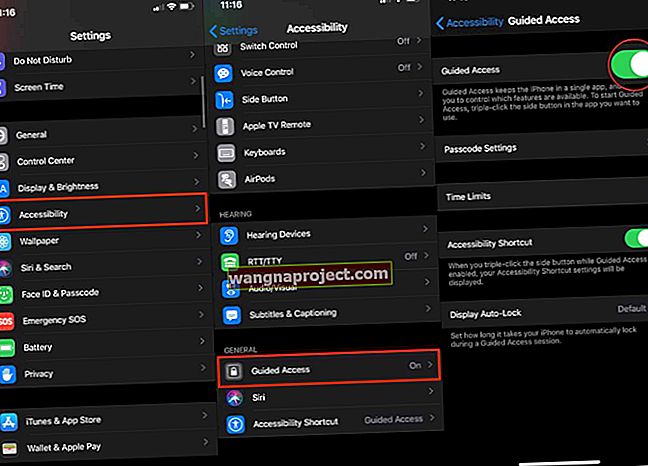
- פתח את אפליקציית ההגדרות ב- iPhone או ב- iPad שלך
- גלול מטה ובחר נגישות
- אתר גישה מודרכת והקש עליה
- Toggle גישה מודרכת אל על עמדה
לאחר הפעלת גישה מודרכת, תרצה להגדיר קוד סיסמה השונה מקוד הסיסמה הרגיל שלך. פעולה זו תקפיץ הודעה כאשר משהו מאחורי גישה מודרכת מנסה לשנות ואתה צריך לבטל אותה.

- מתוך גישה מודרכת הגדרות, ברז הגדרות קוד גישה
- בחר הגדר סיסמת גישה מודרכת
- הזן את קוד הגישה ולאחר מכן אשר
מכאן, ניתנת לך גם האפשרות להפעיל Face ID או ID ID. לאחר הזנת קוד הגישה, מושבת הגישה המודרכת תסתיים.
לפני שתעזוב את לוח ההגדרות הזה, תרצה לוודא שאתה יכול להשתמש בזה באמצעות קיצור הדרך לנגישות. יש החלפה תחת מגבלות הזמן שתצטרך להפעיל לפני שתמשיך קדימה.
בעת הפעלת קיצור הדרך לנגישות, תוכל להפעיל במהירות גישה מודרכת על ידי לחיצה משולשת על כפתור הצד. למי שנמצא במכשירי iPhone ו- iPad ישנים יותר עם לחצן הבית, לחץ שלוש פעמים על כפתור הבית במקום על כפתור הצד.
התחל וסיום הפעלת גישה מודרכת
כעת, לאחר שהוגדרה גישה מודרכת, כולל קיצור הדרך לנגישות כדי לאפשר אותה, יהיה עליך להפעיל אותה בפועל.

- פתח את האפליקציה שבה ברצונך להשתמש
- לחץ פעמיים על לחצן הבית או הצד בצד המכשיר שלך
- מעגל את האזורים שברצונך להשבית, אם רלוונטי
- אתה יכול לגרור ולגדול מחדש את "המסכה" כדי לוודא שהאזורים הנכונים מושבתים

- הקש על אפשרויות בפינה השמאלית התחתונה
- בחר מבין האפשרויות הבאות:
- כפתור צד
- כפתורי עוצמת קול
- תְנוּעָה
- מקלדות
- לגעת
- מגבלת זמן
- הקש על סיום
- הקש על התחל בפינה השמאלית העליונה
אין זה סביר שתרצה להמשיך להשתמש בעצמך בגישה מודרכת לאחר שילדיך יסיימו בצפייה בסרטונים. הנה מה שתצטרך לעשות על מנת לסיים את ההפעלה:

- אם ב- iPhone X ואילך:
- לחץ פעמיים על כפתור הצד ובטל את הנעילה באמצעות Face ID (אם מופעל)
- לחץ לחיצה משולשת על כפתור הצד והזן את קוד הגישה 'גישה מודרכת' שנוצרה בעבר

- בדגמים ישנים:
- לחץ פעמיים על כפתור הבית כדי לבטל את הנעילה באמצעות מזהה מגע (אם מופעל)
- לחץ לחיצה משולשת על כפתור הבית והזן את קוד הגישה המודרך שנוצר בעבר
מה עוד אתה יכול לעשות?
בזמן כתיבת שורות אלה, אין הרבה דברים אחרים שתוכל לעשות אם השלבים שלעיל לא עובדים. עם זאת, קיימת אפליקציה של צד שלישי שנראה כי היא מסייעת בתיקון בעיות נוספות.

האפליקציה נקראת בקרת הגבלת עוצמת קול והיא מתפרסמת כ"בקר עוצמת קול של הורים ". יש ביקורות מעורבות, ובעוד שהאפליקציה עצמה חינמית, יש רכישה מתוך האפליקציה כדי להסיר מגבלות נוספות.
אם אתה ממשיך להיתקל בבעיות, אז התנסות באפליקציה הנ"ל עשויה להיות ההימור הטוב ביותר לעת עתה.
סיכום
אפל עשתה עבודה רבה כדי לתת למשתמשים ולהורים שליטה רבה יותר על מכשירי האייפון והאייפד. החלק הטוב ביותר הוא שהדבר נעשה ברמת המערכת, ואינו מחייב אותך להוריד אפליקציה אחרת. אבל אתה יכול לצלול לתוך App Store אם הצרכים מציגים את עצמם.
אם יש לך בעיות בשיטות לעיל להגבלת בקרת עוצמת הקול ב- iPhone או iPad, יידע אותנו. כמו כן, אם מצאתם אפליקציה או שיטה אחרת שאינה מוזכרת כאן, נשמעו בתגובות כדי שנוכל להוסיף אותה!


